Con ArcGIS Pro 3.4 puede planificar rutas en ArcGIS Pro y compartirlas como capas de ruta. Una capa de ruta incluye toda la información de una ruta determinada, por ejemplo, las paradas asignadas a la ruta y las indicaciones del viaje. Las capas de ruta se pueden utilizar en distintas aplicaciones. Por ejemplo, se pueden utilizar en ArcGIS Navigator para proporcionar indicaciones de ruta a los trabajadores móviles; en Map Viewer Classic, en el panel Indicaciones para personalizar aún más la ruta contenida en la capa de ruta, o en ArcGIS Pro para crear una capa de análisis de ruta a partir de una capa de ruta. Una capa de ruta se almacena como un elemento en el portal de ArcGIS Online o en un portal de ArcGIS Enterprise. Si necesita modificar una ruta planificada, por ejemplo, para agregar un reparto de última hora, puede utilizar capas de ruta para compartir la ruta actualizada.
Compartir una capa de ruta
Para compartir una ruta o los resultados del análisis de la instalación más cercana como una capa de ruta, haga clic en el botón Compartir como capa de ruta  del grupo Compartir como en la pestaña Capa de ruta, Capa de instalación más cercana o Capa VRP.
del grupo Compartir como en la pestaña Capa de ruta, Capa de instalación más cercana o Capa VRP.

Se abre la herramienta Compartir como capas de ruta, que permite compartir la capa de análisis de red activa como una capa de ruta en el portal activo.
Utilizar una capa de ruta
Las capas de ruta que se han compartido con la organización o con grupos dentro de la organización se descargan automáticamente en Navigator. Los trabajadores móviles pueden buscar, seleccionar y utilizar todas las rutas que tengan disponibles.
Más información sobre cómo utilizar una ruta compartida en Navigator
También puede obtener el vínculo ArcGIS Navigator desde la página de detalles del elemento de la capa de ruta y compartirlo por correo electrónico o mensaje de texto. Los usuarios con licencia de Navigator que tengan instalado Navigator en sus dispositivos móviles pueden abrir el vínculo y utilizar la ruta.
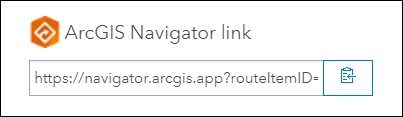
Editar una capa de ruta
Para editar una capa de ruta, cree una capa de análisis de ruta a partir de una capa de ruta. Seleccione la capa de ruta en la pestaña Portal del panel Catálogo y agréguela al mapa actual.
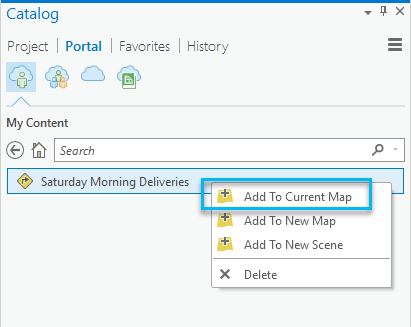
Se crea una nueva capa de análisis de ruta a partir de la capa de ruta que se puede modificar utilizando la pestaña Ruta de la cinta.
Nota:
Si vuelve a compartir una capa de análisis de ruta creada partir de una capa de ruta, la nueva capa de ruta no hace referencia a la capa de ruta original.
Para editar una capa de ruta en una aplicación web, abra la capa de ruta en Map Viewer Classic, seleccione la capa de ruta en el panel Contenido y haga clic en el botón Editar ruta. Se abre la ruta en el panel Indicaciones, donde puede editar y guardar la ruta modificada como una capa de ruta existente o nueva.